
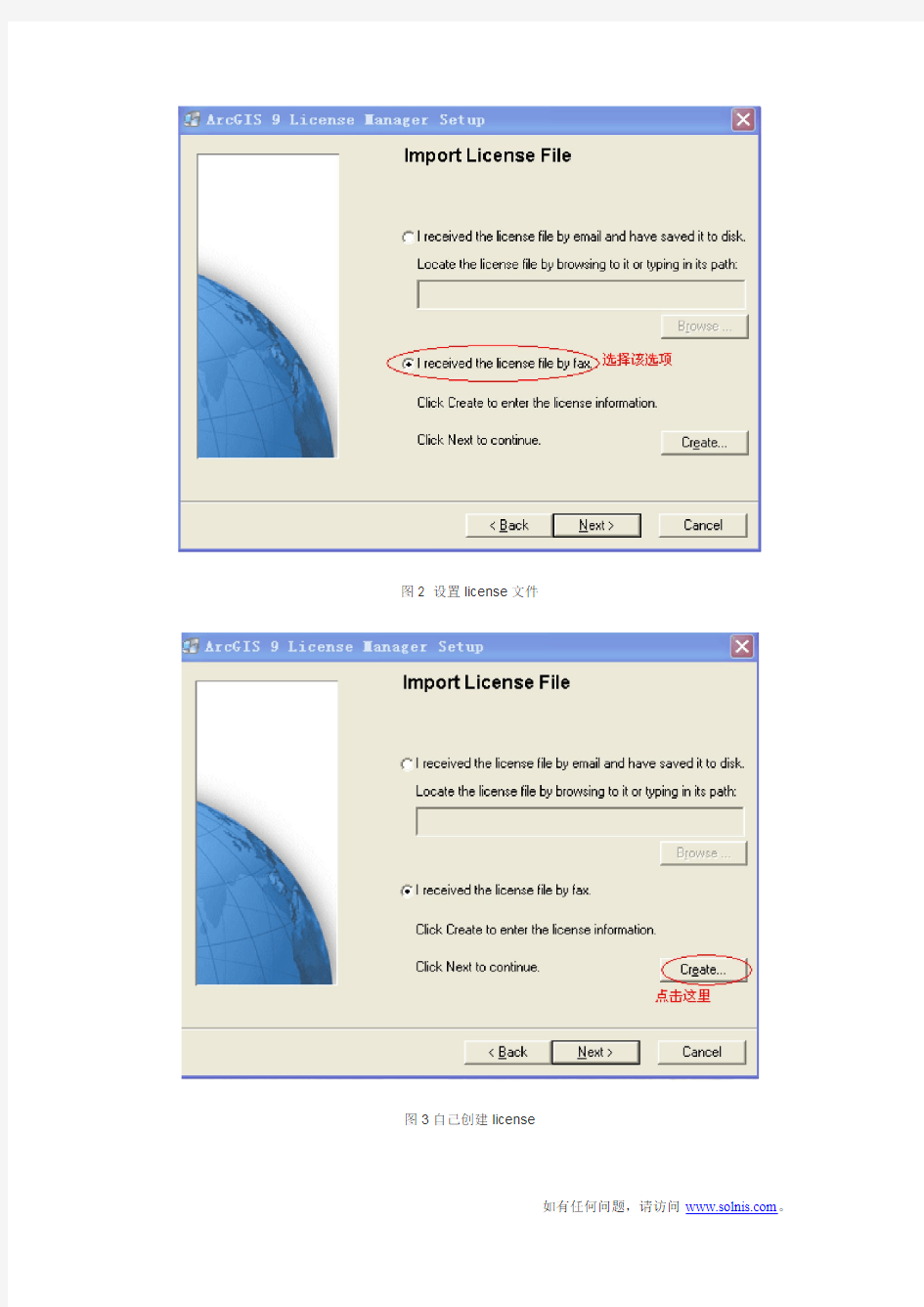
安装ArcGIS 9.3完整图文教程一、ArcGIS License Manager安装与破解
图1运行ArcGIS 9.3光盘根目录下面的ESRI.exe,出现该界面
图2 设置license文件
图3自己创建license
图4点edit就可以输入license内容了
图5输入任意内容就可以了,反正后面还是要设置license文件的
图6输入任意内容的license就会有这提示,不用管它,ok就是了
图7开始安装license manager
图8安装
盖相应文件
图10完成license manager安装,下面开始破解过程
图11 crack目录下的破解文件
图12自制的破解程序安装
图13安装后自动打开license manager
图14这些配置信息以及设置好了,直接点save service就可以了
二、ArcGIS Desktop安装过程详解
图16 开始安装ArcGIS Desktop
图17继续安装,没有可以设置的
图18版权协议,当然得选I accept啦
manager,否则请参照图19_2
图19_2没有配置license Mannager如果你看到了19_1,这里可以跳过了
arcinfo全功能版
图21完全安装,虽然大点但是以后会方便些
图22安装路径设置
图22安装顺利完成
三、自行手动破解方法
这里其实介绍的是另外一种安装方法,这种方法要比较繁琐一些,所以最好的办法还是采用上面的一键破解程序。
1、安装Licence manager过程:
首先打开安装光盘主界面,选择install ArcGIS License Manager。选择"I received the license by fax" 然后点“create”-“edit”,然后将破解文件中的Licence.dat或者license.lic打开,并将“this_host”换成你自己的计算机名或者不换也可以,保存;然后将文件中的内容复制到“Licence editor”的输入区域内,“ok ”就可以了!当然这里输入任意内容也是可以的,只是多个提示!
2、覆盖破解文件:
将破解文件夹中的ARCGIS.EXE、esrihostid.exe、lmgrd.exe、lmtools.exe、lmutil.exe、rebootnt.exe、license.lic(或者license.dat) (该文件刚才已经编辑过)拷贝到License Manager的安装目录(如c:\program files\esri\license\arcgis9x) 覆盖原文件!
3、启动并配置Licence manager:
打开“开始菜单\程序\ArcGIS\License Manager (9.x)\License Manager Tools”,选择 “Configuration using Services”,接着选"ArgGIS license manager",然后点“ Configure Services ”并设置license文件路径:
“path to lmgrd.exe file”不用修改“path to license file”处点
Path to license file,“如c:\program files\esri\license\arcgis9x\license.dat”,
“browse”,文件类型选“*.dat”,然后选择license.dat即可;
“path to debug log file”可以随便指定一个.log文件,不过最好在 License Manager 目录下!
选择“start server at power up & use services”,点“save service”,最后,切换到Start/Stop/Reread并“start server”
4、安装ArcGIS Desktop:
一路Next,到License manager时,如果步骤3配置正确(不需要步骤5的操作),并启动了服务的话,这里会自动选中配置的License manager服务器的;否则(需要步骤5的操作)选择“setup the Licence manager later”,然后一路next,选择安装 模式时选“complete”;然后一路Next,等待ArcGIS Desktop安装完成!
5、这一步不是必须的:
如果你在安装ArcGIS Desktop前没有配置好,那么除了前面的步骤3的配置外,还得进行该操作:运行“开始菜单\程序\ArcGIS\Desktop Administrator”,选择“Licence manager”;点“change”,输入你的计算机名并“ok“,如果License manager配置不正确,这时会报错,否则没有任何提示。至此,ArcGIS Desktop以可以运行!下面进入ArcGIS9 WorkStation的安装。
四、安装Arcinfo workstation
通过上面的安装配置,Arcinfo workstation安装非常简单,一路next即可完成。安装后打开命令行窗口,输入arc回车,如果出来arc的操作符,那就表示安装成功了!